如何设置win10系统自动获取IP地址?自动获取地址方便我们在上网的时候让电脑系统自动给我们的电脑分配外网和内网的地址,不需要手动设置就可以链接。
下面小编就教大家如何设置win10系统自动获取IP地址。有需要的朋友可以看看。
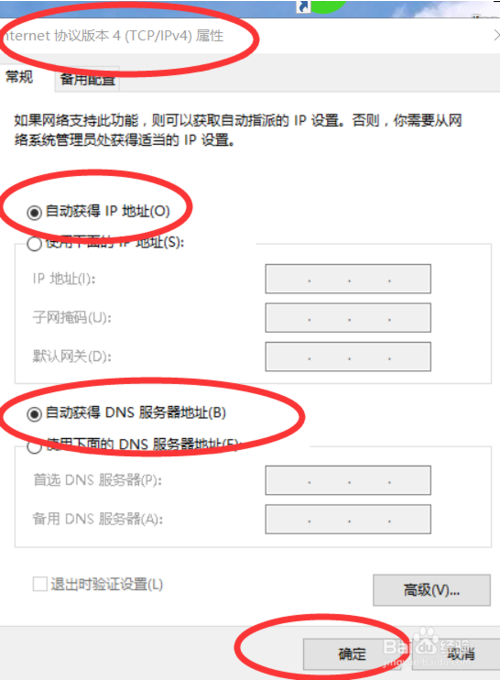
设置win10系统自动获取IP地址的方法如下:
首先我们需要打开它的网络连接共享中心,可以通过控制面板打开,也可以直接用鼠标右键点击网络状态弹出选择。
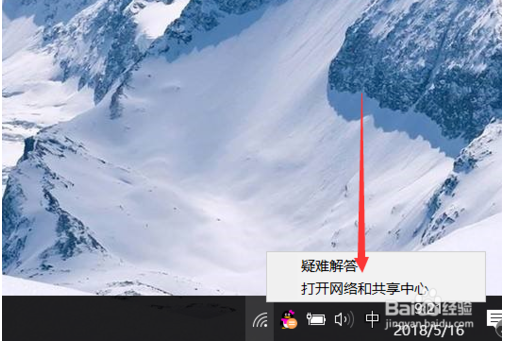
单击以更改网络共享链接中心下的适配器设置。
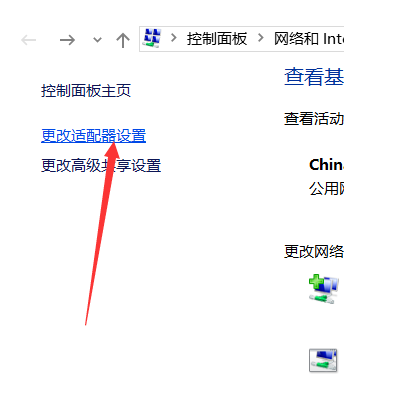
点击此处后,我们将进入当前的网络连接状态。我们将找到已连接到网络的鼠标,右键单击弹出菜单选择属性。
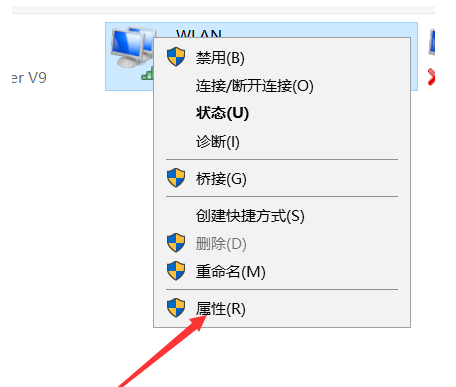
选中属性后,依次找到ipv4协议,点击右下角的属性。
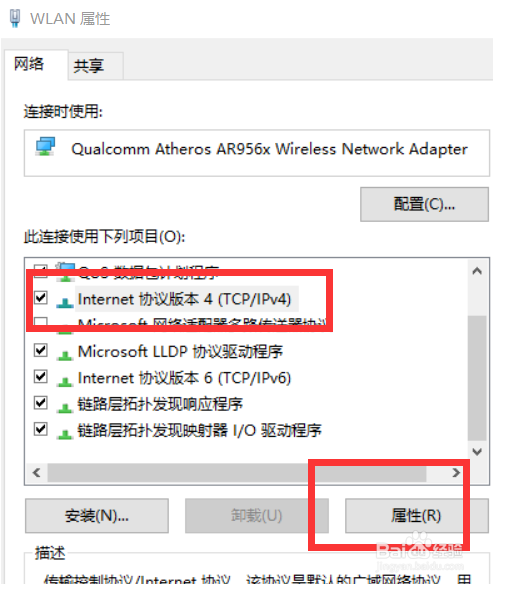
进入属性配置页面,在此勾选自动获取IP地址检查。
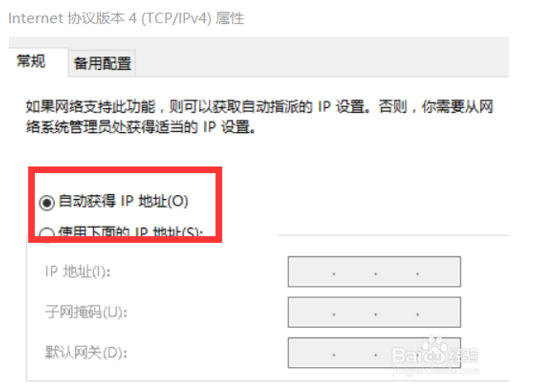
除了IP地址自动获取设置之外,您还需要设置要自动获取的IPV4代理服务器的地址。单击保存完成设置。
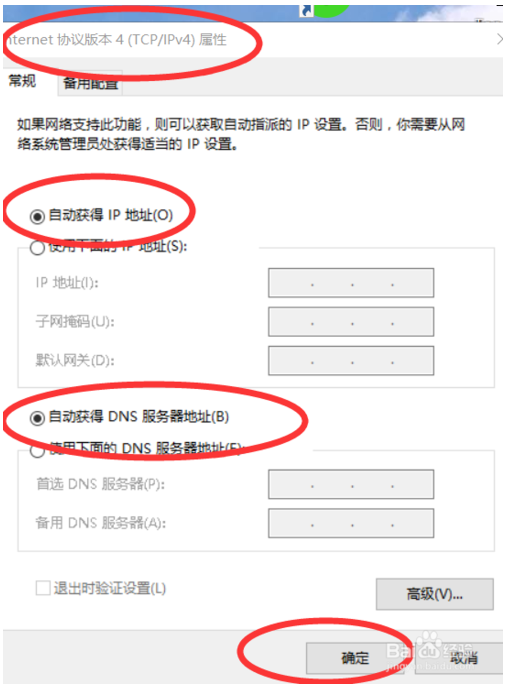
以上是设置win10系统自动获取IP地址的方法。如果需要小伙伴,赶紧试试吧。希望能帮到你。感谢您对我们系统的喜爱。
如果你觉得这篇文章不错,收藏分享吧!如果你有什么更好的方法,也可以分享给我们!













